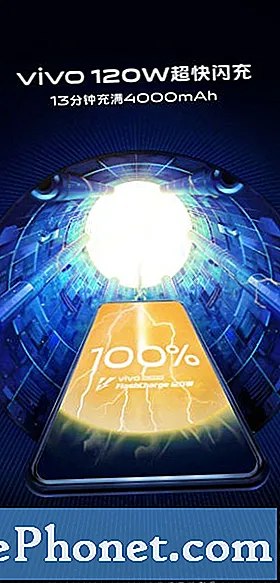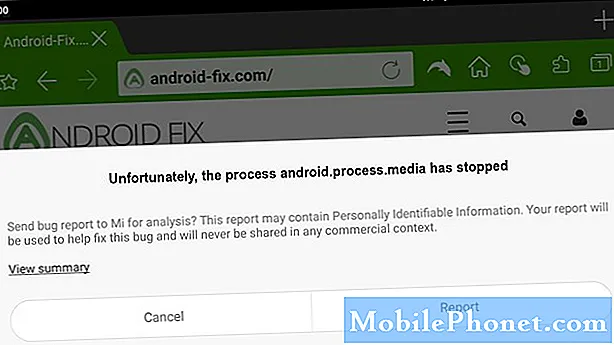Innehåll
- Problem 1: Så här fixar du Galaxy S8 som inte startar
- Problem 2: Galaxy S8 laddas inte, startar inte upp
Idag behandlar vi ett av de vanligaste problemen i någon smartphone - fel på att starta eller starta om. Med miljontals # GalaxyS8 sålda över hela världen sedan det släpptes förra året kan några få enheter nu ha problem som de som nämns nedan. Vi hoppas att du hittar den här korta felsökningsguiden till hjälp.
Om du letar efter lösningar på ditt eget #Android-problem kan du kontakta oss genom att använda länken längst ner på denna sida.
Var så detaljerad som möjligt när du beskriver ditt problem så att vi enkelt kan hitta en relevant lösning. Om du kan, vänligen inkludera de exakta felmeddelanden som du får för att ge oss en uppfattning om var vi ska börja. Om du redan har provat några felsökningssteg innan du mailar oss, se till att nämna dem så att vi kan hoppa över dem i våra svar.
Problem 1: Så här fixar du Galaxy S8 som inte startar
Min S8 fungerade perfekt när jag gick och la mig i går kväll. Jag hade en ocean noise replikator-app som spelade som jag brukar göra när jag lägger mig. Batteriet fungerade antagligen till noll någon gång på natten. Men när jag vaknade och kopplade in min telefon i laddaren hände ingenting. När jag håller på strömbrytaren ser jag högst en otroligt smal (ballpark på 1/10 tum) och horisontell vit remsa. Det visas bara en bråkdel av en sekund. Det gör det ungefär ett halvt dussin gånger då skärmen förblir svart. Jag försökte ta bort batteriet, men baksidan är tillräckligt tät. Jag var rädd att jag skulle skada telefonen under processen. Tack för din tid. - Cwiedow2255
Lösning: Hej Cwiedow2255. Det finns tre möjliga situationer som händer på din enhet: (a) din Galaxy S8-skärm har tillfälligt inte svarat eller misslyckats permanent, (b) Android kan inte starta (Ingen start problem), eller (c) telefonen är helt död (Ingen ström problem). För att veta vilka av dessa problem som är sanna måste du vara medveten om symtomen och utföra felsökning för att hjälpa dig att begränsa orsakerna. Nedan följer de saker du behöver göra.
Fix nr 1: Notera symptomen
Nyckeln till att känna till det verkliga problemet är att identifiera relevanta symtom. Det här är en allmän regel som är sant vid felsökning av något. I ditt fall kan problemet bara ligga på skärmen eftersom telefonen verkar slå på när du trycker på strömbrytaren (...Jag ser en otroligt smal (ballpark på 1/10 tum) och horisontell vit remsa). Om du märker att LED-lampan tänds vid laddning, även om skärmen förblir svart, måste det bara finnas ett problem med skärmen. Försök ladda telefonen i minst 30 minuter innan du försöker slå på den igen. Om det inte kommer tillbaka skärmen, kontakta Samsung för reparation eller utbyte.
Andra indikatorer för tecken på liv inkluderar:
- ljudmeddelanden,
- vibrationsmeddelanden, eller
- ringer när du ringer ditt nummer.
Om något av dessa finns på din enhet, är det en annan bekräftelse på att vår skärm kanske inte fungerar som den ska.
Om telefonen å andra sidan verkar vara helt svarande (ingen ström, ingen LED-lampa vid laddning, inget ljudmeddelande, ringer inte när du ringer ditt nummer), prova resten av felsökningsstegen nedan.
Fix # 2: Kontrollera laddningskabeln och adaptern
Det här felsökningssteget är endast tillämpligt när du redan har bestämt att du inte har ett dåligt skärmproblem. Ibland kan det hända att en telefon inte tänds bara för att den inte laddades. Om du redan har försökt ladda telefonen utan framgång, se till att det inte beror på en felaktig USB-kabel eller adapter. Om möjligt, försök använda en annan enhet eller laddningskabel och adapter och se om det kommer att ladda telefonen. Alternativt kan du försöka använda den nuvarande laddningskabeln och adaptern för att ladda en annan Samsung-enhet. När du har konstaterat att det inte är en laddningskabel eller adapter, fortsätt till nästa felsökningssteg.
Fix # 3: Inspektera laddningsporten
Ibland kan ficka ludd eller smuts komma in i laddningsporten som kan förhindra att laddkabeln kommer i god kontakt med stiften inuti. Om du kan, försök att använda någon form av förstoring för att inspektera laddningsportens insida. Om du märker smuts eller främmande föremål i laddningsporten, försök rengöra den med en burk tryckluft. Undvik att fastna något i laddningsporten för att förhindra att stiften skadas.
Fix # 4: Kontrollera att eluttaget fungerar
Om du vanligtvis laddar i ett uttag i ditt rum, överväg att ladda telefonen i ett annat uttag. Detta gör att du kan veta om du har problem med att ladda med ditt favorituttag eller inte. Alternativt kan du försöka ansluta en annan enhet till det aktuella uttaget för att se om det fungerar bra.
Fix nr 5: Ta bort ärendet (om du använder en)
Vissa Galaxy S7-ägare som använde dåligt utformade fodral stötte ibland på strömrelaterade problem tidigare. Om du inte använder något fall alls hoppar du bara över det här steget.
Fix # 5: Se till att telefonen laddas korrekt
Normalt ska din Galaxy S8 visa en röd LED-lampa när den har låg batterinivå eller när den laddas med skärmen avstängd. Om det inte finns något LED-ljus alls betyder det att du kan ha problem med ingen ström. Försök ladda telefonen i minst 30 minuter innan du försöker slå på den igen. Om telefonen förblir död efter detta kan du prova nästa steg.
Fix # 6: Försök att starta Galaxy S8 till alternativa startlägen (Recovery Mode eller Download Mode)
Oavsett om du har problem med Ingen start eller Ingen ström är ett av de viktiga felsökningsstegen du måste göra att se hur telefonen reagerar när du försöker göra några kombinationer av hårdvaruknappar. Om det aktiveras antingen återställningsläge eller nedladdningsläge finns det en chans att du kanske kan lösa problemet i slutet. Nedan följer stegen för hur du kommer åt återställningsläge och nedladdningsläge.
Starta i återställningsläge:
- Stäng av mobilen. Om den visar någon ljusindikator, meddelar ljud eller vibrerar och du inte kan stänga av den normalt, låt enheten tömma strömmen tills den stängs av på egen hand. För att denna felsökning ska lyckas är det viktigt att du stänger av enheten.
- Ladda sedan telefonen i minst 30 minuter.
- Håll ned Bixby- och Volym upp-tangenterna och håll sedan ned strömknappen.
- När Samsung Galaxy-logotypen visas på skärmen släpper du strömbrytaren men fortsätter att hålla ned Bixby- och Volym upp-knapparna.
- När Android-logotypen visas kan du släppa båda knapparna och låta telefonen vara i cirka 30 till 60 sekunder.
- Du kan antingen torka cachepartitionen eller gör en fabriksåterställning i detta läge. Steg för hur du rensar cachepartitionen eller gör en fabriksåterställning nedan.
Starta i nedladdningsläge:
- Stäng av mobilen. Om den visar någon ljusindikator, meddelar ljud eller vibrerar och du inte kan stänga av den normalt, låt enheten tömma strömmen tills den stängs av på egen hand. För att denna felsökning ska lyckas är det viktigt att du stänger av enheten.
- Ladda sedan telefonen i minst 30 minuter.
- Håll ned Bixby- och Volym ned-tangenterna och håll sedan ned strömbrytaren.
- När Samsung Galaxy-logotypen visas på skärmen släpper du strömbrytaren men håller kvar hem- och volym ned-knapparna.
- Vänta tills nedladdningsskärmen visas.
- Om du kan starta telefonen i nedladdningsläge men inte i andra lägen, betyder det att din enda väg ut kan vara att blinka ett lager eller anpassad firmware.
- Använd Google för att leta efter en guide om hur du gör det.
Fix # 7: Kontakta Samsung
Det finns bara så mycket du kan göra i det här fallet. Om alla våra förslag ovan inte hjälper alls, låt Samsung hjälpa dig. Din telefon kan ha ett maskinvarufel som kräver reparation eller utbyte.
Problem 2: Galaxy S8 laddas inte, startar inte upp
Hallå. Jag behöver hjälp. Min Samsung Galaxy S8 startar inte. Jag hade den på laddaren och jag hörde den vibrera; Jag trodde att det bara gick till laddningsskärmen (som vanligt), jag lämnade den ensam. Efter nästan en timme går jag för att kontrollera procentandelen och skärmen var svart och den svarade inte. Jag har till och med provat de många omstartalternativen och laddat den igen i några timmar, och fortfarande ingenting. Jag har läst på nätet att andra människor hade liknande problem, och jag skulle vilja ha lite hjälp eller åtminstone ta reda på vad som är fel med min telefon. Snälla hjälp. Tack. - Savannah Rodriguez
Lösning: Hej Savannah. Du kanske har problem med ingen ström. Vänligen hänvisa till våra förslag för Cwiedow2255 ovan. Om det behövs kan du försöka kontrollera om du kan starta din S8 till återställningsläge så att du kan försöka rensa en cachepartition och / eller återställa fabriken. Nedan följer stegen för hur man gör var och en av dem.
Hur man cachar partitionen rensar du din Galaxy S8
- Stäng av enheten.
- Håll ned Volym upp-tangenten och Bixby-tangenten och håll sedan ned strömbrytaren.
- När Android-logotypen visas släpper du alla knappar (”Installera systemuppdatering” visas i cirka 30 - 60 sekunder innan du visar alternativet för Android-systemåterställningsmenyn).
- Tryck på Volym ned-knappen för att markera torka cachepartition.
- Tryck på strömbrytaren för att välja.
- Tryck på Volym ned-knappen för att markera “ja” och tryck på strömbrytaren för att välja.
- När rensningscachepartitionen är klar markeras "Starta om systemet nu".
- Tryck på strömbrytaren för att starta om enheten.
Hur fabriksåterställer du din Galaxy S8
- Säkerhetskopiera data i internminnet. Om du har loggat in på ett Google-konto på enheten har du aktiverat stöldskydd och behöver dina Google-uppgifter för att slutföra huvudåterställningen.
- Stäng av enheten.
- Håll ned Volym upp-tangenten och Bixby-tangenten och håll sedan ned strömbrytaren.
- När Android-logotypen visas släpper du alla knappar (”Installera systemuppdatering” visas i cirka 30 - 60 sekunder innan du visar alternativet för Android-systemåterställningsmenyn).
- Tryck på Volym ned-knappen flera gånger för att markera “torka data / fabriksåterställning.
- Tryck på strömbrytaren för att välja.
- Tryck på volym ned-knappen tills ”Ja - ta bort all användardata” är markerad.
- Tryck på strömbrytaren för att välja och starta huvudåterställningen.
- När huvudåterställningen är klar markeras ”Starta om systemet nu”.
- Tryck på strömbrytaren för att starta om enheten.